会議室予約申請の送信
ユーザーは以下のいずれかの方法を使用して、予約申請または予約を登録することができます。予約申請が承認されると、予約は 予約者氏名 ユーザー、参加者、ゲストの Outlook 予定表に表示されます。
•予約 ボタンを使用して予約申請を作成します。
i. アプリのホームページで、画面右上にある [予約] をクリックします。

ii. 予約登録 ウィンドウで必要な情報を入力して、[登録] をクリックします。
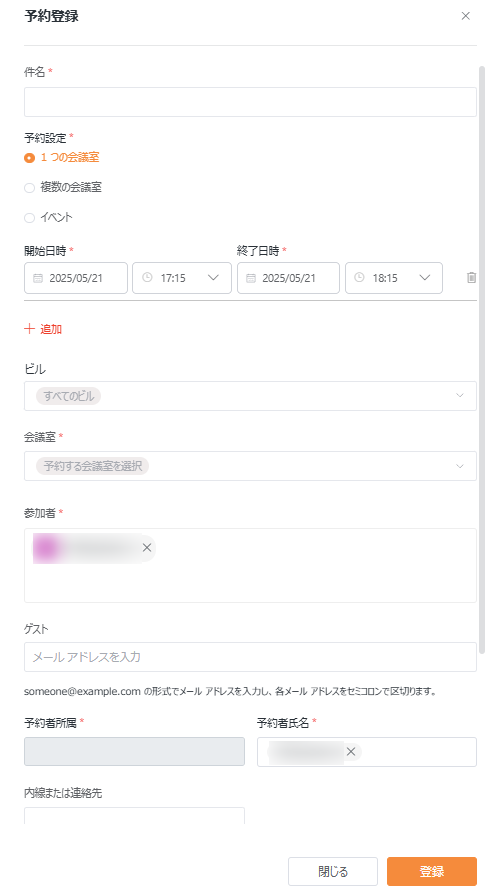
*注意: 開始日 と 終了日時 は現在の時間に基づいて自動的に入力されています。開始日時は現在の日時一番近い日時が選択され、終了日時は開始日時の 1 時間後に自動的に設定されています。時間を変更すると、対応するドロップダウン リストをクリックして時間を選択するか、時間を手動で入力することができます。開始日時を変更すると、終了日時は開始日時の 1 時間後に自動調整されます。終了日時を変更する場合、開始日時に影響を与えません。
•日表示 ビューで予約申請を作成します。
i. 目的の会議室の右側で、マウスをドラックして予約する時間帯を選択すると、登録ボックスが表示されます。既定では、現在のユーザーの名前および時間帯が表示されます。
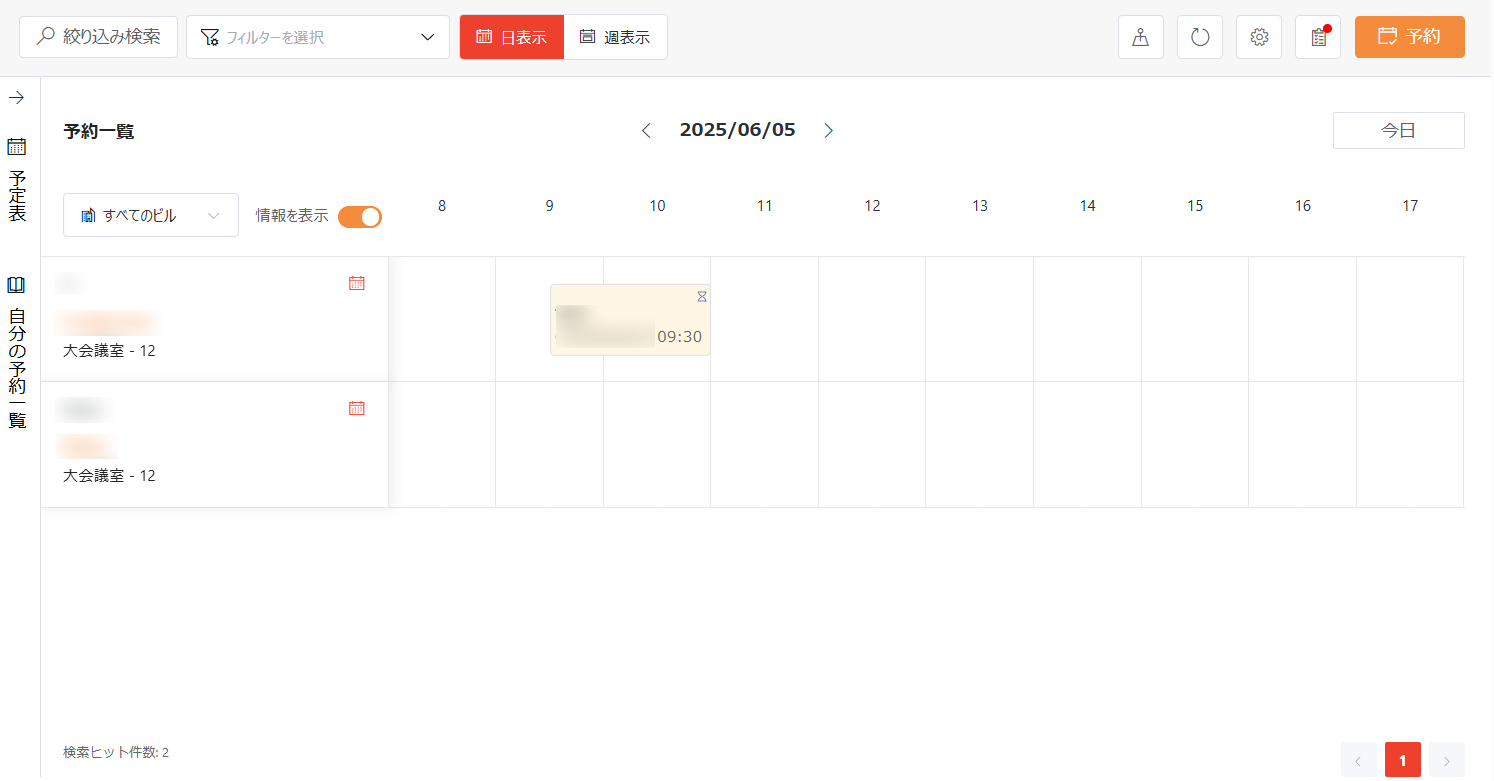
*注意: 登録ボックスの左右にあるバーをドラッグして、時間帯を調整することができます。登録ボックスを目的の会議室の横の時間帯にドラッグすることで、予約申請または予約の対象を別の会議室に変更することもできます。登録ボックスに表示されている時間帯もそれに応じて調整されます。
ii. 登録ボックスの横またはボックス内の 申請の作成 ( )
ボタンをクリックします。
)
ボタンをクリックします。
iii. 予約登録 ウィンドウで必要な情報を入力して、[登録] をクリックします。
•週表示 ビューで予約申請を作成します。
i. 予約申請を作成する会議室の横にある日付にマウス カーソルを移動させ、日付の左下にある 申請の作成 ( )
ボタンをクリックして予約申請を作成します。
)
ボタンをクリックして予約申請を作成します。
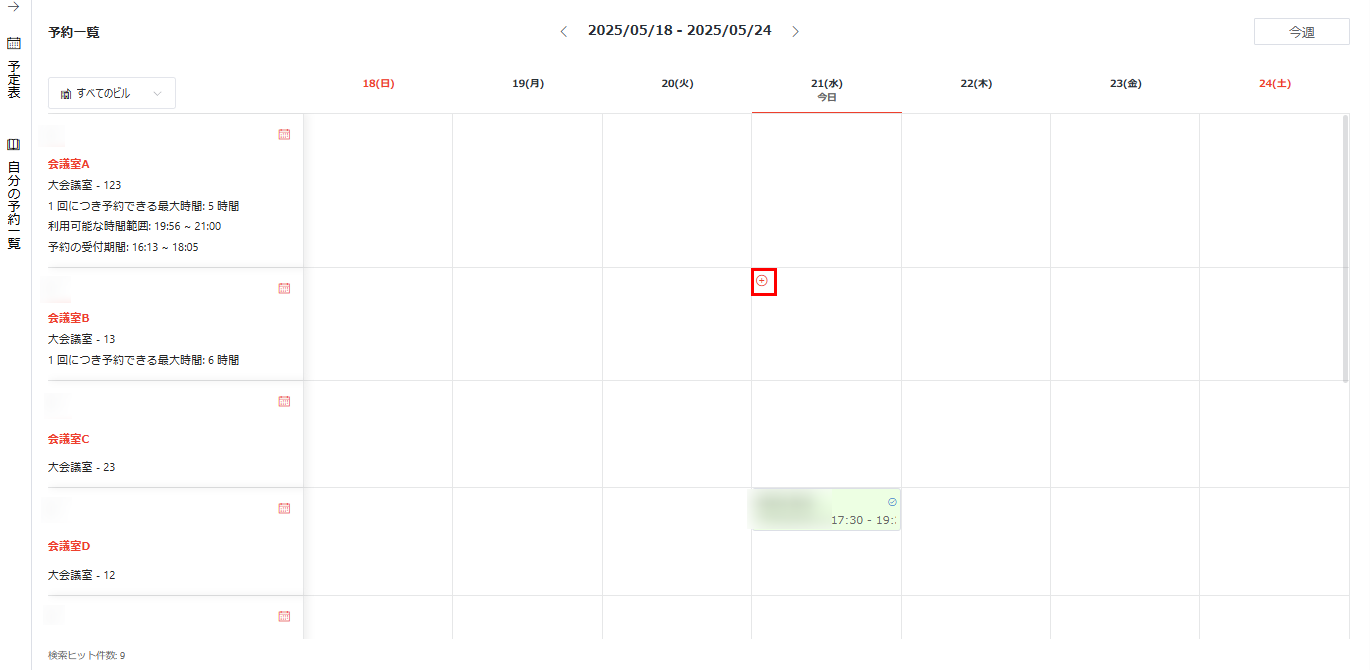
ii. 予約登録 ウィンドウで必要な情報を入力して、[登録] をクリックします。
•月表示 ビューで予約申請を作成します。
i. 会議室情報 フィールド内の会議室の右上にある 月表示 ( ) ボタンをクリックすると、会議室の 月間予約状況 ページが表示されます。
) ボタンをクリックすると、会議室の 月間予約状況 ページが表示されます。
ii. 日付にマウス カーソルを移動させ、日付の左下にある 申請の作成 ( )
ボタンをクリックして予約申請を作成します。
)
ボタンをクリックして予約申請を作成します。
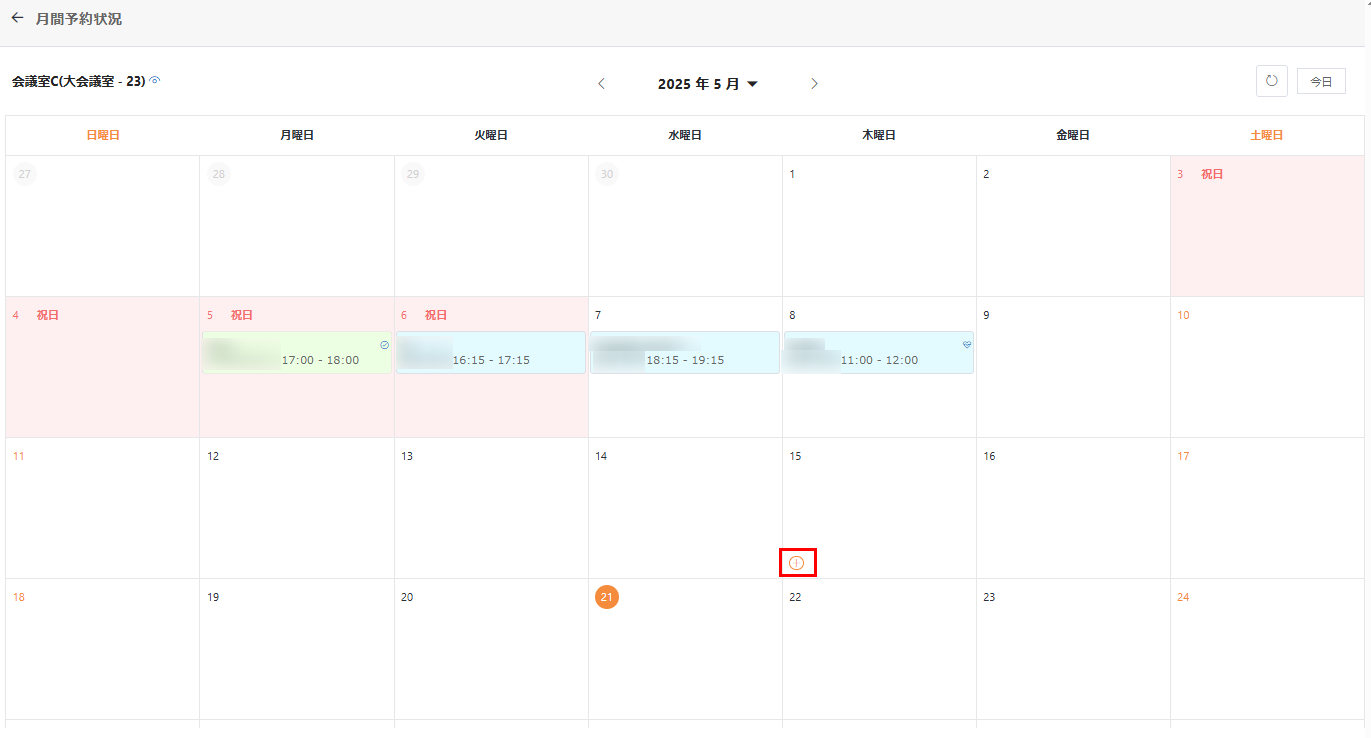
iii. 予約登録 ウィンドウで必要な情報を入力して、[登録] をクリックします。
*注意: 会議室を選択した後に、開始日時または終了日時を選択すると、新しく選択した期間のその会議室の状態を再度確認するようなメッセージが表示されます。会議室 ドロップダウン リストをクリックして、その会議室の状態を確認できます。
アプリ ユーザーは、自分が登録した予約申請または予約を更新することができます。承認されたユーザーは権限を持つ予約申請または予約を更新することができます。予約申請または予約を更新する方法については、以下の説明を参照してください。
1. 予約申請または予約をクリックします。
2. 予約の編集 ウィンドウで情報を更新します。
3. 更新の完了後、[予約更新] をクリックして変更を保存します。
*注意: 承認が必要な申請である場合、確認者は更新された申請を確認することができます。
 )
) 
 )
)  )
)  )
) 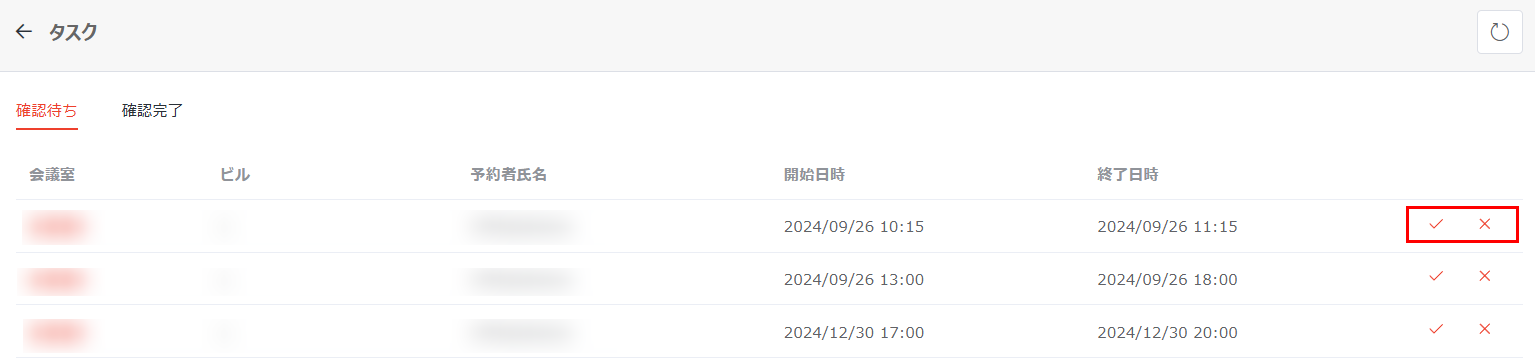
 )
)